Nameščanje operacijskega sistema Windows 10 na Mac z BootCamp
Nekateri uporabniki računalnikov Mac bi radi preizkusili operacijski sistem Windows 10. Imajo takšno priložnost, zahvaljujoč vgrajenemu programu BootCamp.
Namestite operacijski sistem Windows 10 s sistemom BootCamp
Z uporabo BootCampa ne boste izgubili zmogljivosti. Poleg tega je postopek namestitve enostaven in brez nevarnosti. Vendar ne pozabite, da bi morali imeti OS X najmanj 10,9,3, 30 GB prostega prostora, brezplačen pogon in sliko z operacijskim sistemom Windows 10. Prav tako ne pozabite narediti varnostne kopije s programom Time Machine .
- Poiščite zahtevani sistemski program v imeniku »Programi« - »Pripomočki« .
- Če želite nadaljevati z naslednjim korakom, kliknite »Nadaljuj« .
- Preverite element »Ustvari disk namestitve ...« . Če nimate gonilnikov, preverite "Prenesite najnovejšo programsko opremo ..." .
- Vstavite bliskovni pogon in izberite sliko operacijskega sistema.
- Se strinjam z oblikovanjem bliskovnega pogona.
- Počakajte, dokler postopek ni končan.
- Sedaj boste morali ustvariti particijo za operacijski sistem Windows 10. Če želite to narediti, izberite vsaj 30 gigabajtov.
- Znova zaženite napravo.
- Nato se pojavi okno, v katerem boste morali nastaviti jezik, regijo in tako naprej.
- Izberite že ustvarjeno particijo in nadaljujte.
- Počakajte, da namestitev ni končana.
- Po ponovnem zagonu namestite potrebne pogone iz pogona.
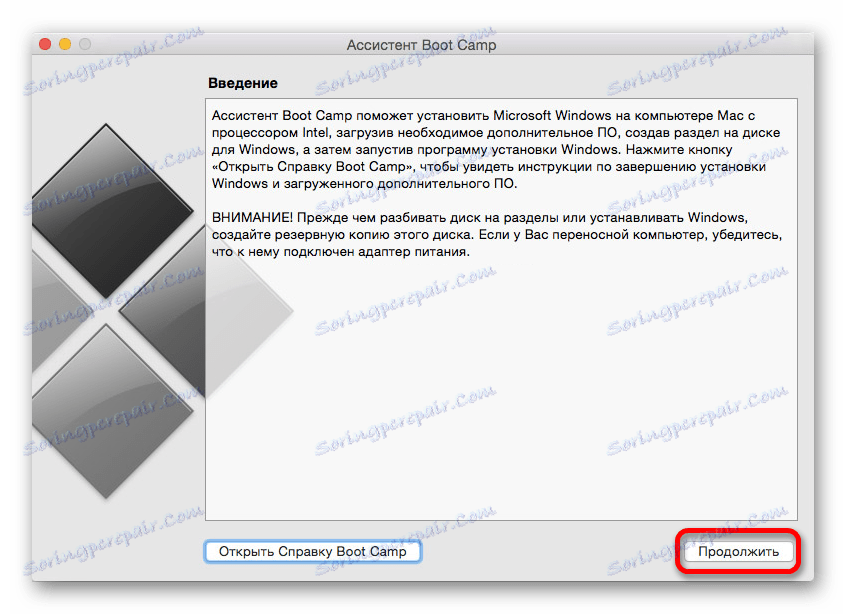
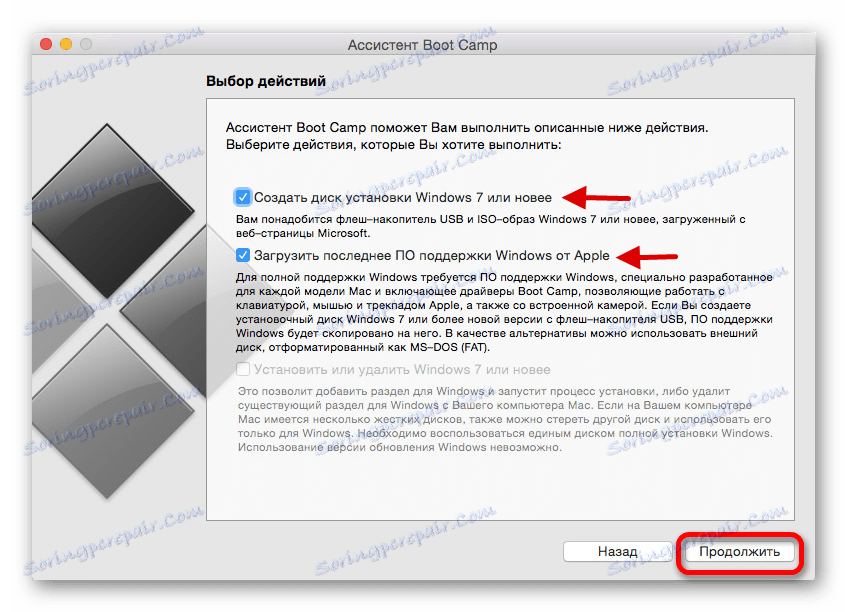
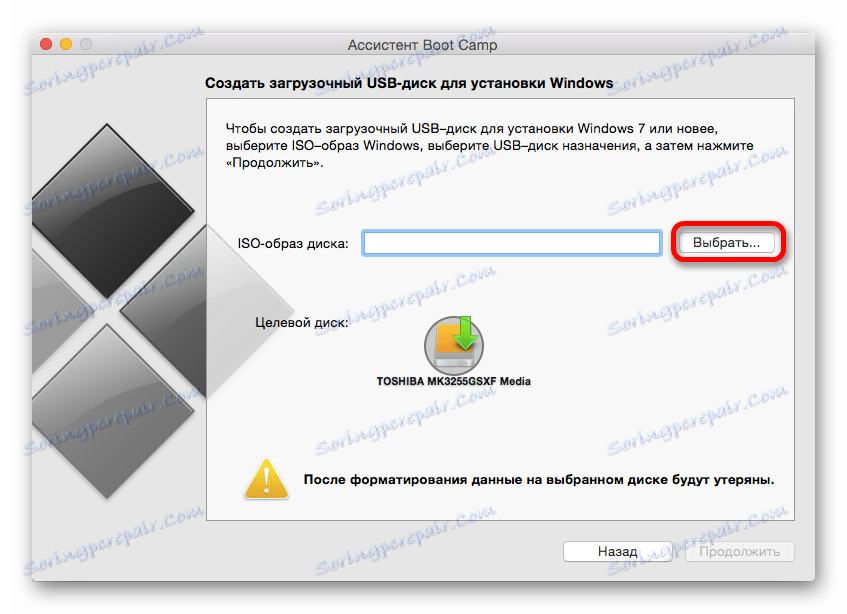

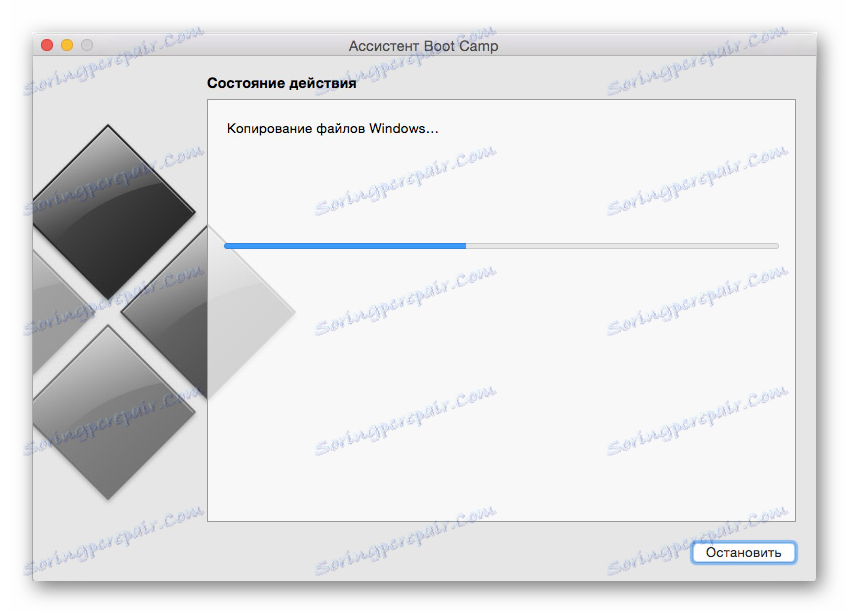
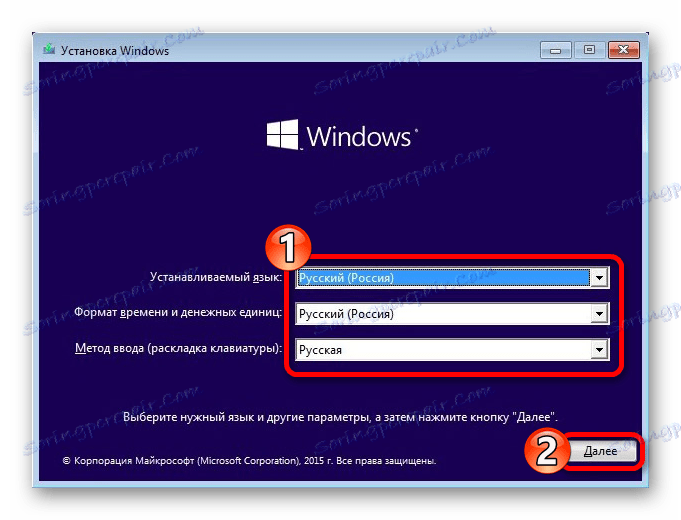
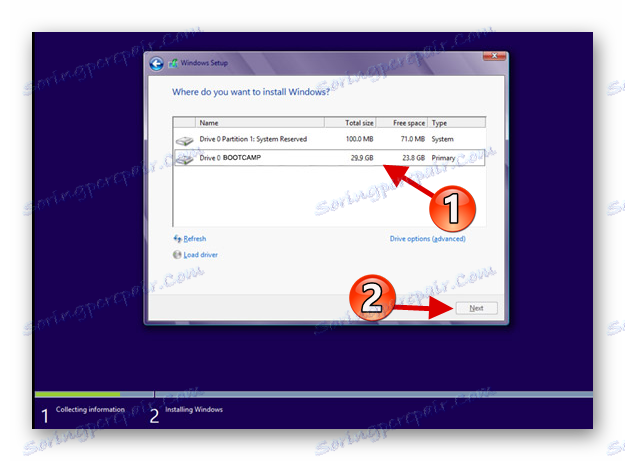
Če želite prikazati meni za izbiro sistema, držite Alt ( možnost ) na tipkovnici.
Zdaj veste, da z BootCamp lahko enostavno namestite Windows 10 na Mac.
